电脑怎么重装系统win8
- 分类:Win8 教程 回答于: 2022年11月11日 09:02:17
win8系统使用的人相比win7,win10来说会少些,但是也是有一定的重装需求的,那么电脑如何重装系统win8最为简单?下文就给大家展示下详细的电脑重装系统win8的步骤。
工具/原料:
系统版本:windows8专业版
品牌型号:雷蛇灵刃14
软件版本:小鱼一键重装系统v2290
方法/步骤:
电脑重装系统win8步骤:
1、网上搜索并下载安装小鱼一键重装系统软件,下载完毕后,进入页面找到win8系统进行安装,点击”安装此系统“。
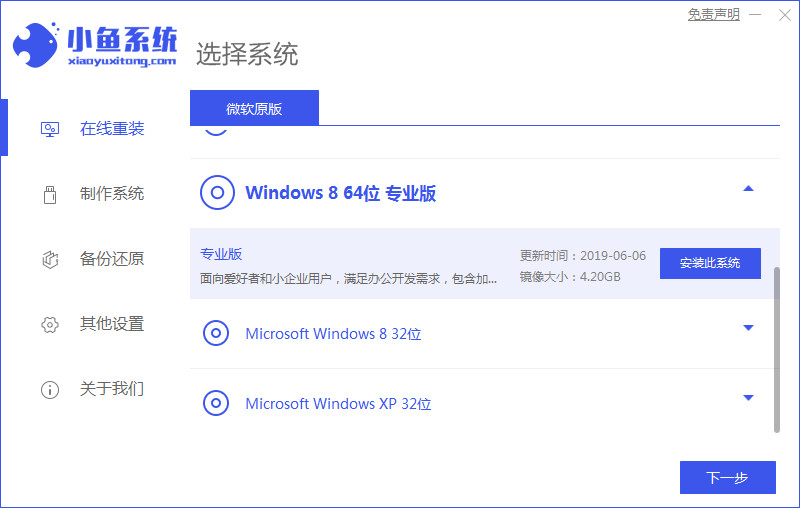
2、选择好系统后,此时软件会开始下载系统、软件和驱动。

3、完成后,此时我们把电脑进行重启。
4、电脑重启后进入了开机选项界面,我们选择第二个进入小鱼的pe系统。

5、小鱼一键重装系统软件自动打开并安装win8系统。
6、完成后,可以根据提示直接选择立即重启电脑。

7、最后进入到win8系统桌面即表示电脑重装系统win8成功。
总结:
1、安装小鱼一键重装系统软件工具,在线重装界面选择win8系统安装;
2、等待下载安装win8系统,完成后重启电脑;
3、进入pe系统安装系统,重启电脑进入新系统桌面。
 有用
26
有用
26


 小白系统
小白系统


 1000
1000 1000
1000 1000
1000 1000
1000猜您喜欢
- 雨林木风win8纯净镜像系统下载..2017/07/08
- 详解win8.1专业版激活教程2019/01/23
- 笔记本摄像头驱动,小编教你笔记本摄像..2017/12/30
- 0xc00000e9,小编教你电脑0xc00000e9怎..2018/01/20
- 小编教你Ghost windows7系统64位和win..2017/06/09
- 怎么安装电脑系统win82022/12/28
相关推荐
- adobe acrobat序列号,小编教你adobe a..2018/07/17
- 笔记本硬件检测,小编教你笔记本怎么检..2018/01/30
- 如何设置自动关机,小编教你win8如何设..2018/02/02
- cpu使用率100怎么办,小编教你解决使用..2018/08/18
- 解决洋葱头一键装机怎么用..2019/03/29
- 0xC004C001,小编教你win8出现错误代码..2018/03/12

















